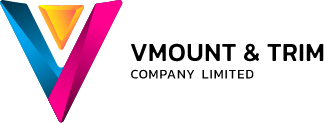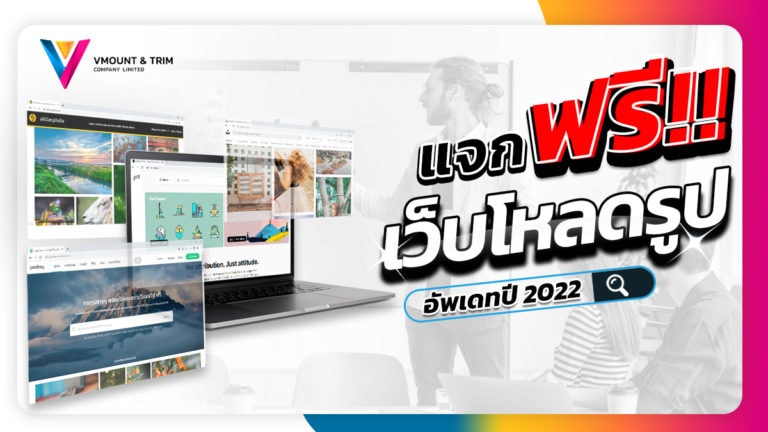ทำสติ๊กเกอร์ DIY ง่าย ๆ แบบไม่ง้อ Photoshop ด้วย PowerPoint

ใช้ Photoshop อาจไม่ถนัดและยุ่งยากมากเกินไป งั้นลองใช้ PowerPoint ทำสติ๊กเกอร์ DIY กันค่ะ เพราะโปรแกรมนี้ไม่ได้มีดีแค่ทำพรีเซ็นท์งานเท่านั้น แต่ยังสามารถออกแบบสติ๊กเกอร์ได้ ด้วย 4 ขั้นตอนการทำแบบง่าย ๆ ที่เรานำมาฝากค่ะ เปิดโน๊ตบุ๊คหรือคอมพิวเตอร์แล้ว ลงมือกันได้เลย!
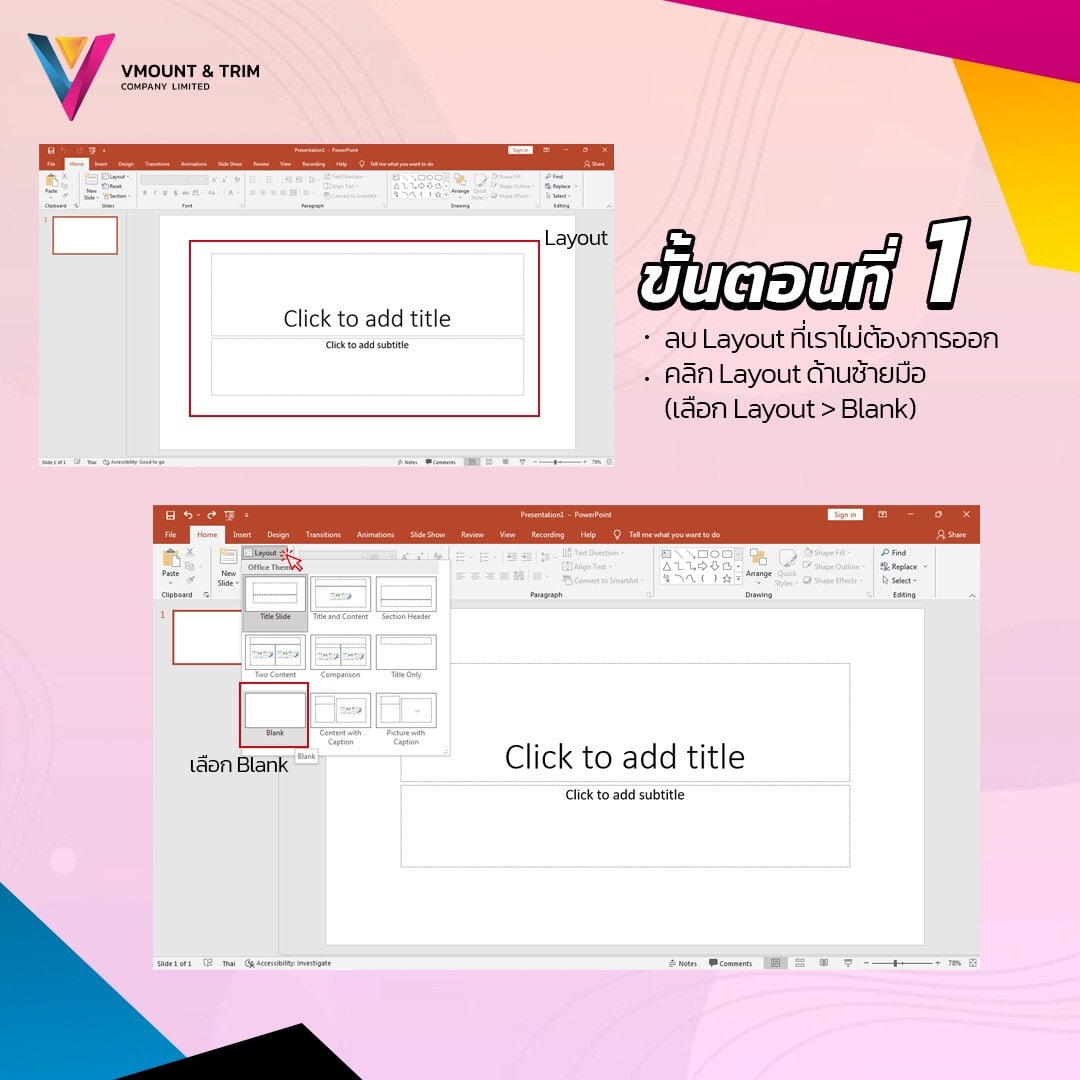
- เมื่อเปิดโปรแกรมขึ้นมา ให้ลบ Layout ที่เราไม่ต้องการออก ด้วยการคลิกขวาที่ช่องพรีวิวสี่เหลี่ยมด้านซ้ายมือ (เลือก Layout > Blank)
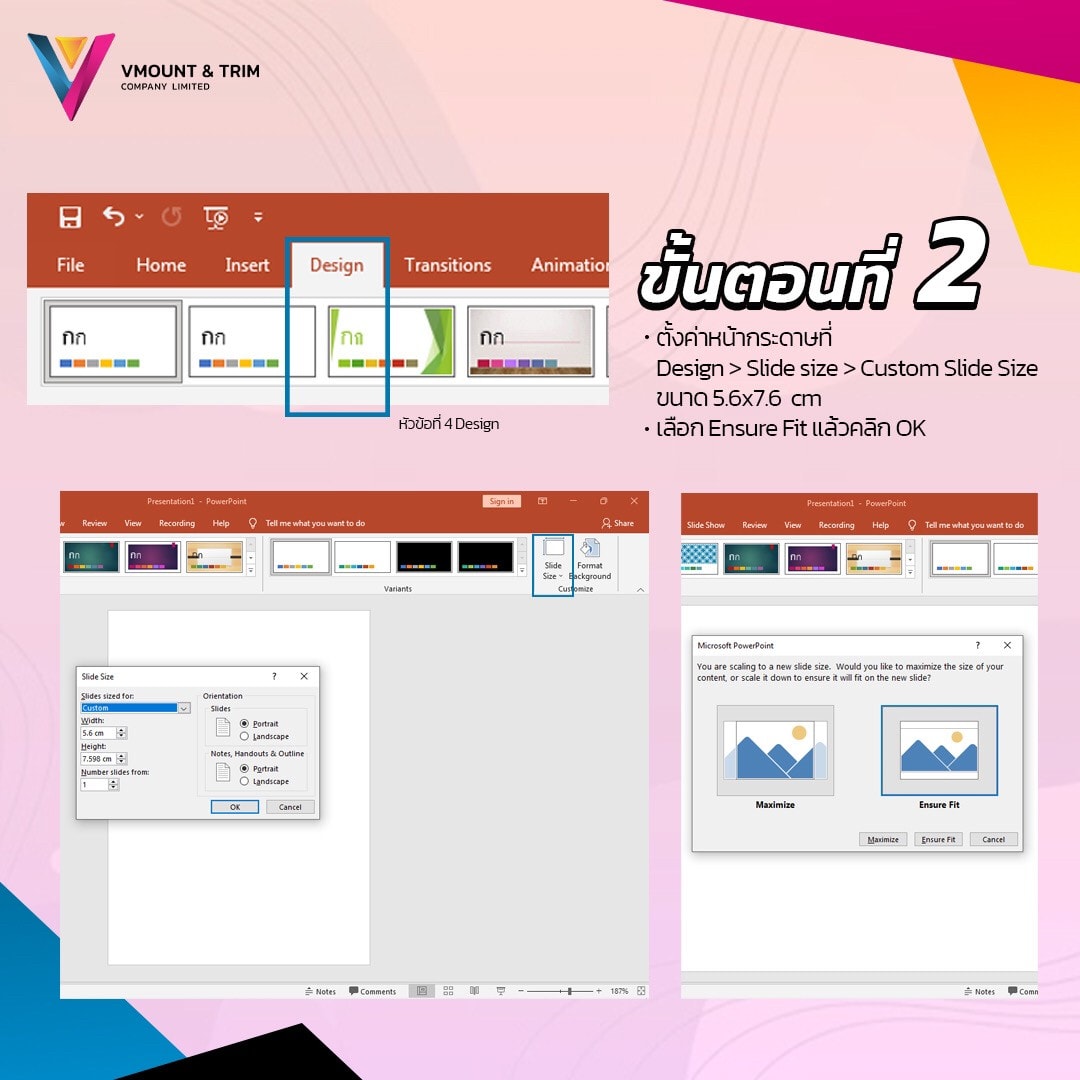
2. ตั้งค่าหน้ากระดาษที่ (Design > Slide size > Custom Slide Size) โดยเลือกขนาดความกว้าง 5.6 และความสูง 7.6 ซึ่งเป็นขนาดที่รวม Bleed และ Margin ไว้แล้ว เลือก Ensure Fit แล้วคลิกโอเค
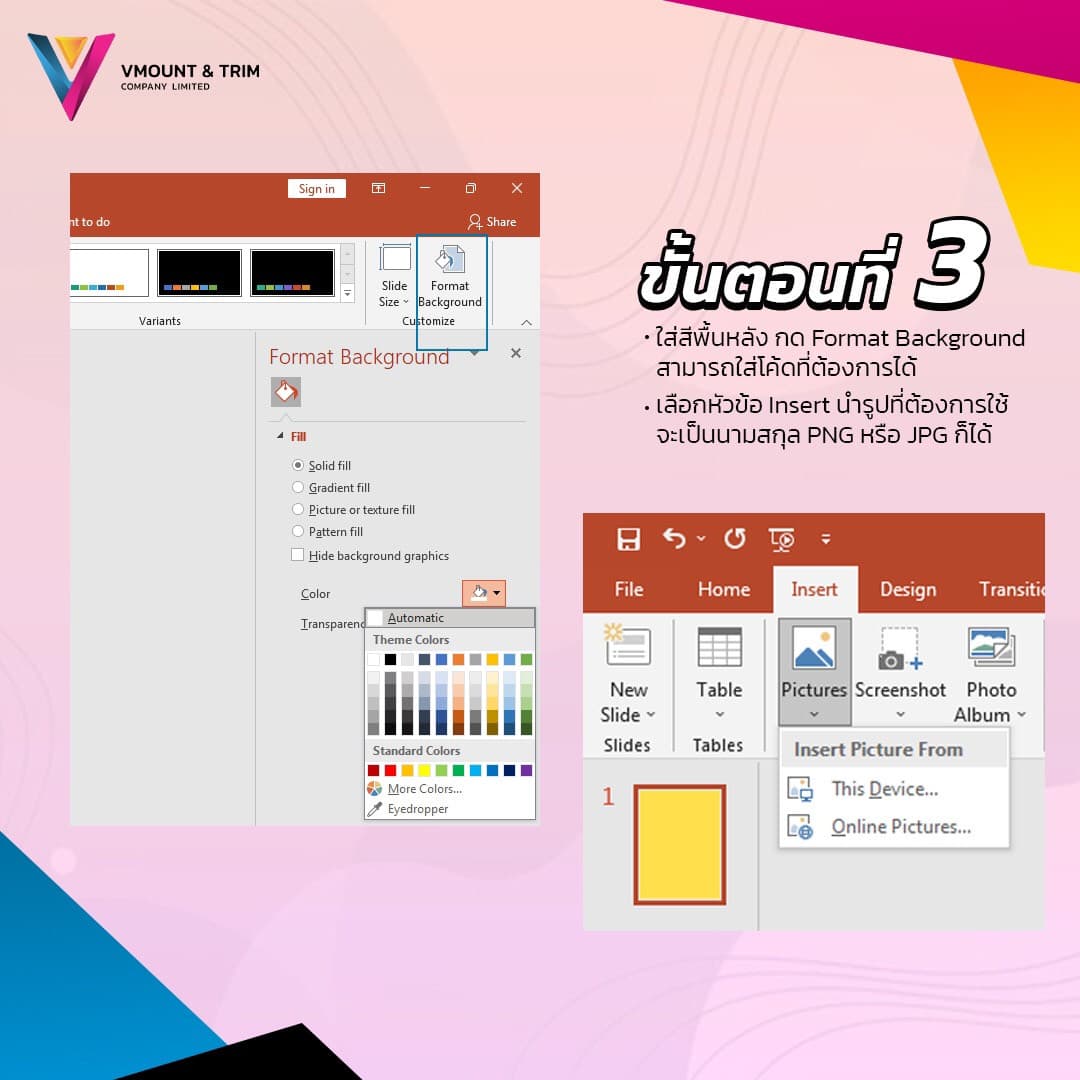
3. ตั้งค่า DPI ของรูป 300 หรือมากกว่านั้น เพื่อไม่ให้ภาพแตกเวลาพิมพ์ (วิธีเช็คเข้าไปที่ Photoshop เปิดภาพที่ต้องการ > เลือก image size)

4. นำรูปภาพที่เลือกมาวาง (หากภาพสั้นกว่าขนาดกระดาษ ให้กด Shift ค้างไว้แล้วลากออก) เมื่อทำส่วนพื้นหลังเสร็จแล้ว สามารถเพิ่มข้อความลงไปบนรูป ปรับความหนาและขนาดที่ชอบ
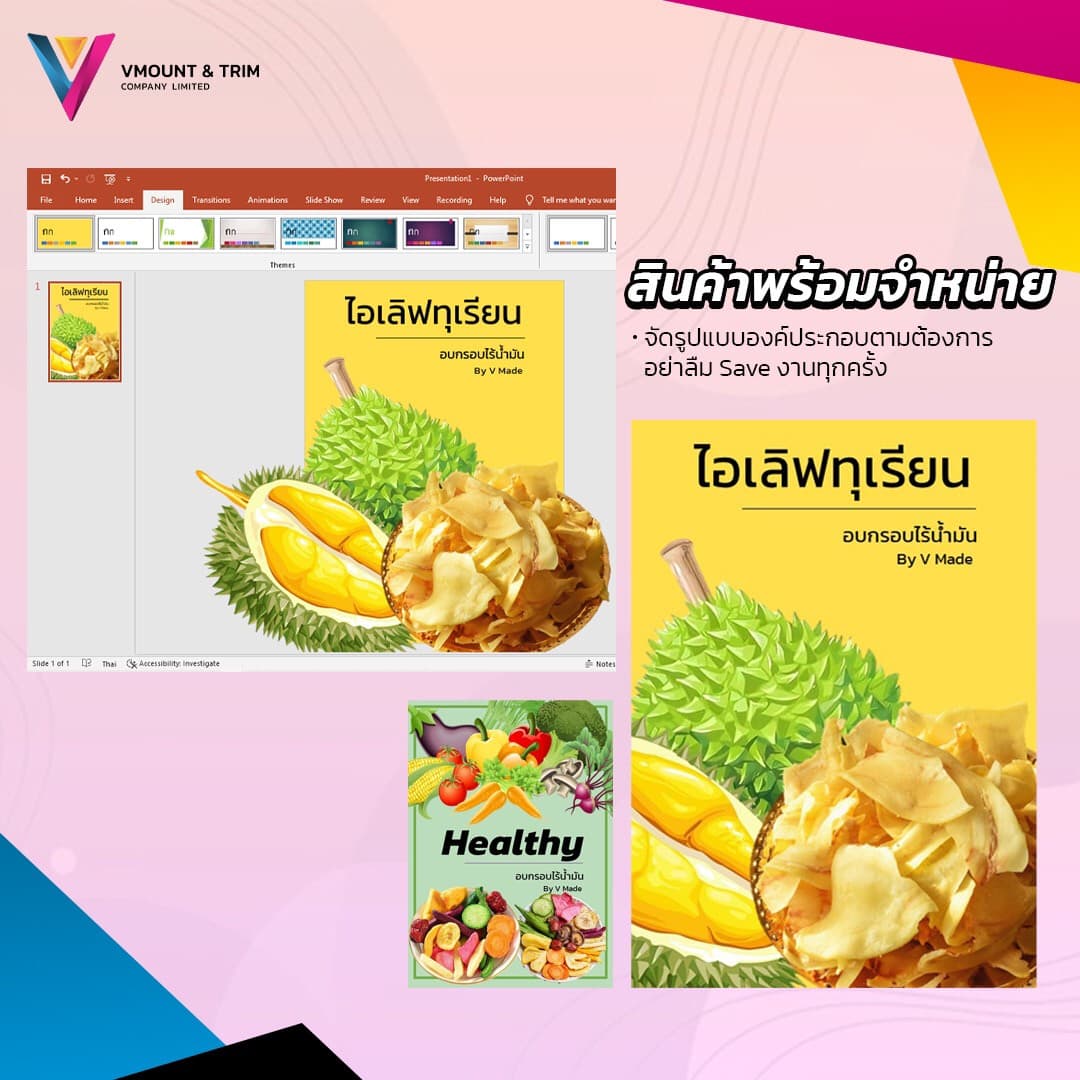
4.1 หากอยากให้องค์ประกอบของวัตถุอยู่จุดกึ่งกลาง ไปที่ Align > Align center จะช่วยให้การออกแบบง่ายขึ้น
4.2 จากนั้้น สร้างกรอบสีดำเพื่อเป็นการไกด์ไลน์องค์ประกอบของพื้นที่ที่เรากำหนด โดยตั้งค่าที่ 5.3 x 7.3 ซม. เมื่อทำเสร็จเรียบร้อย สามารถลบออกได้ทันที
4.3 บันทึกไฟล์ โดยเลือกทีละไฟล์ (File > Save as > พิมพ์ชื่อไฟล์ > เลือก PDF คลิ๊กที่ Options ด้านล่าง > เลือก Slide from 1 to 1 และ Save)
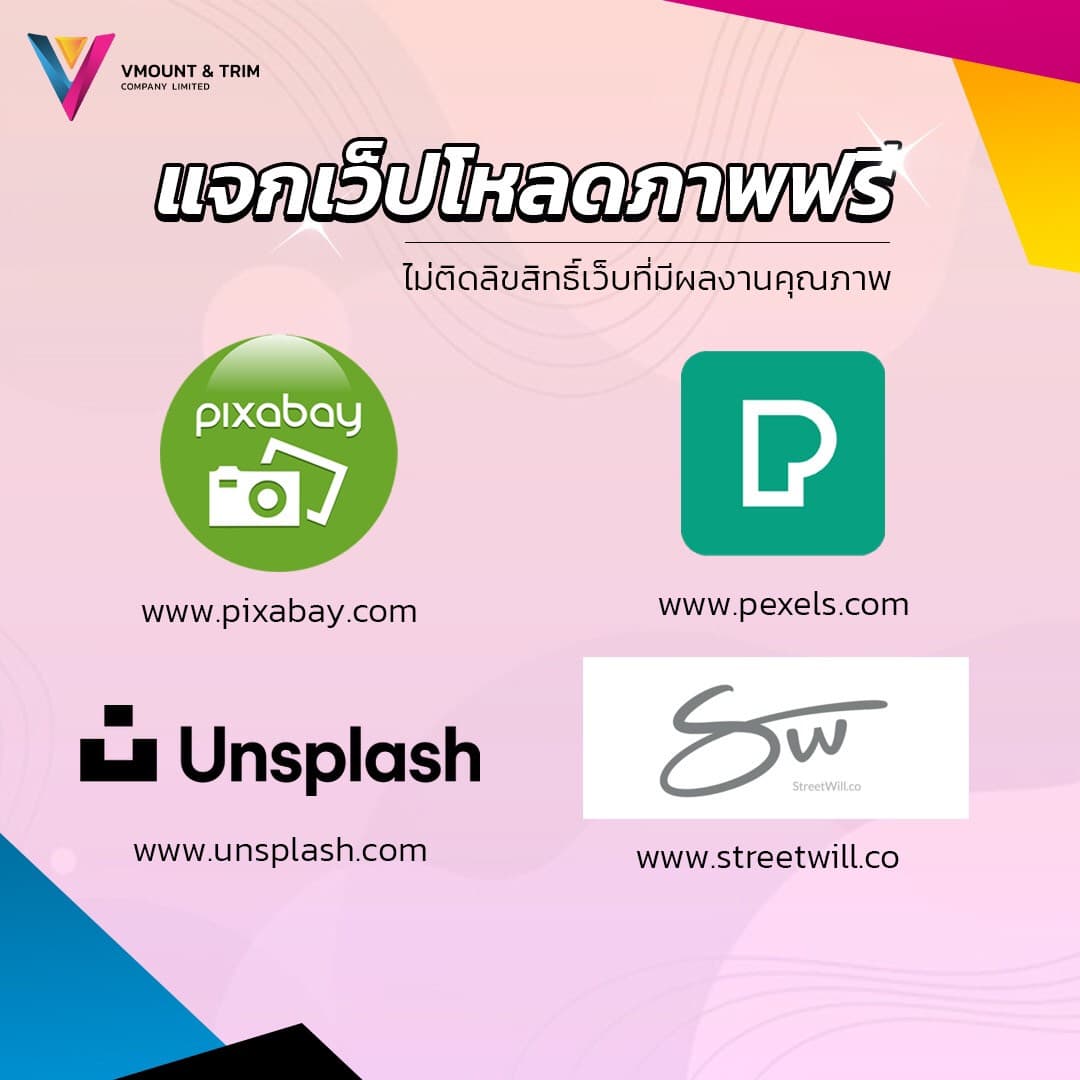
(สามารถดาวน์โหลดพื้นหลังทำสติ๊กเกอร์สวย ๆ เพิ่มเติมฟรีที่ freepix.com , pinterest.com , pixabay.com)
เพียงเท่านี้ คุณก็จะได้สติ๊กเกอร์ DIY ไว้ใช้งานแล้ว ยังไงก็ลองเปิด Powerpoint แล้วทำตามดูนะคะ